
Samson Garrison
0
4056
600
Uno dei maggiori miglioramenti introdotti da OnePlus con i suoi smartphone 2019 è rappresentato dagli schermi ad alta frequenza di aggiornamento che offrono agli utenti un'esperienza fluida. OnePlus 7 pro, OnePlus 7T e OnePlus 7T Pro sono dotati di un display a 90 Hz che rende l'esperienza più fluida quando giochi, scorrendo i contenuti sulle app o semplicemente attraversando l'interfaccia utente. I vantaggi del display a 90 Hz sono qualcosa che non può essere spiegato ma sperimentato solo di persona. E credimi quando dico che uno schermo ad alta frequenza di aggiornamento è eccezionale. Detto questo, la funzionalità prevede una forte penalità in termini di durata della batteria. OnePlus ti consente di mantenere lo schermo in modalità 60 Hz per risparmiare la durata della batteria, ma questo è sepolto in profondità nell'app Impostazioni. Quindi, per semplificarti la vita, ti mostreremo come abilitare la commutazione rapida della frequenza di aggiornamento a 90 Hz in OnePlus 7 / 7T Pro.
Attiva visualizzazione Attiva / disattiva frequenza di aggiornamento
Mentre ho parlato delle conseguenze sulla durata della batteria dell'utilizzo della frequenza di aggiornamento a 90 Hz, alcuni utenti potrebbero non essere disturbati dal fatto che possono caricare i loro telefoni più volte al giorno. Considerando le velocità di ricarica ultraveloci dei dispositivi OnePlus, nessuno può biasimarti se vuoi usare il telefono sempre in modalità 90 Hz. Bene, poiché la commutazione rapida ti consentirà di passare facilmente tra la frequenza di aggiornamento di 60 Hz e 90 Hz, puoi usarla per passare rapidamente alla modalità 90 Hz ogni volta che vuoi. Detto questo, ecco i passaggi per abilitare la commutazione rapida della frequenza di aggiornamento a 90 Hz.
Aggiunta di 90 Hz Passa alla pagina Impostazioni rapide
1. Innanzitutto, installeremo l'app di cui abbiamo bisogno per abilitare questa commutazione rapida. Così, fare clic sul collegamento per visitare la pagina GitHub e scarica l'app. Se si sta installando un APK esterno per la prima volta sul telefono, è possibile che venga richiesta l'autorizzazione. Consenti che installi l'app sul tuo telefono.
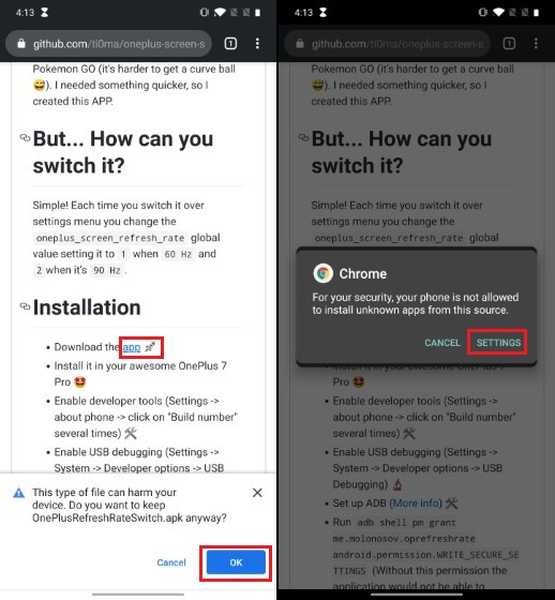
2. Una volta installata l'app, verrà aggiunta la frequenza di aggiornamento di 90 Hz al pannello Impostazioni rapide. Per trovarlo, rilasciare il pannello Impostazioni rapide e quindi toccare il pulsante Modifica. Ora, tieni premuto e trascina l'interruttore rapido a 90 Hz per mostrarlo nel pannello Impostazioni rapide.
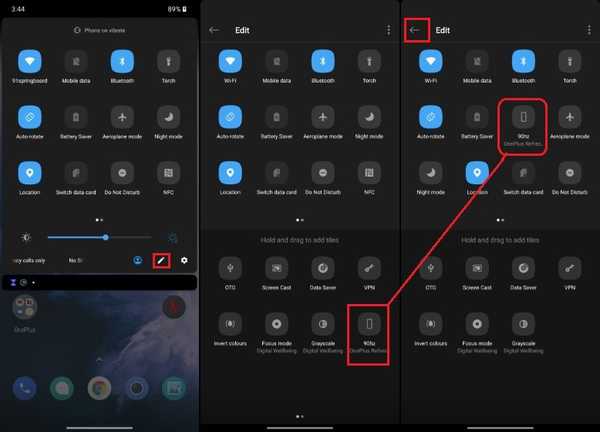
Al termine, toccare il pulsante Indietro per salvare le modifiche. Se si tocca l'interruttore di impostazione rapida a 90 Hz, si noterà che non sta succedendo nulla. Questo perché dobbiamo prima concedergli l'autorizzazione usando ADB. Se non sai nulla di ADB, vai alla nostra guida di installazione rapida ADB per Windows e Mac e installa prima lo strumento sul tuo dispositivo. Una volta installato, seguire i passaggi per abilitare l'interruttore a 90 Hz.
Abilitazione della commutazione rapida della frequenza di aggiornamento a 90 Hz mediante ADB
1. Innanzitutto, dovremo abilitare il "Debug USB" sul nostro OnePlus 7 / 7T Pro. Per fare ciò, avviare Impostazioni e quindi aprire "Informazioni sul telefono". Qui, tocca "Numero build" 6-7 volte fino a visualizzare "Opzioni sviluppatore abilitate" Messaggio.
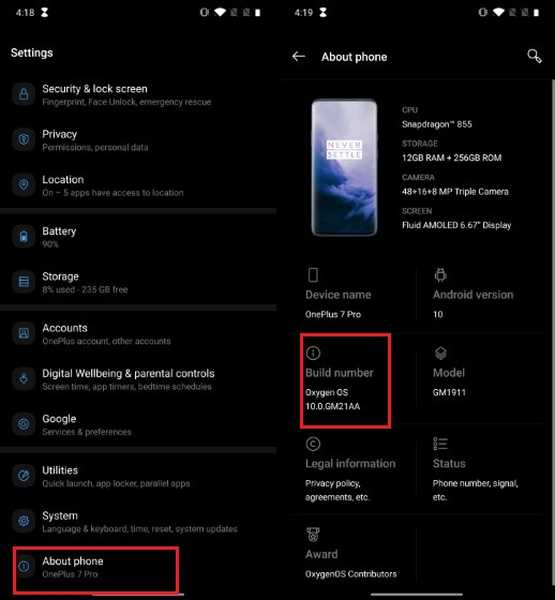
2. Ora cerca "Debug USB" e tocca il primo risultato. Abilitalo attivando l'interruttore. Se non riesci a trovarlo nella ricerca, vai a Impostazioni -> Sistema -> Opzioni sviluppatore -> Debug USB e abilitarlo.
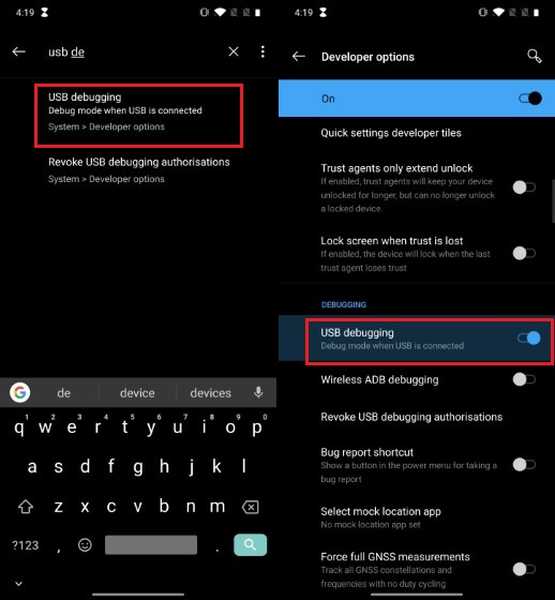
3. Ora collega il dispositivo OnePlus al tuo laptop. Avviare il prompt di Windows CMD / macOS Terminal ed eseguire il comando seguente. Se ADB è stato installato correttamente mostrerà il tuo dispositivo nella sezione "Elenco dei dispositivi collegati" proprio come mostrato nell'immagine qui sotto.
dispositivi adb
Una volta elencato il dispositivo, eseguire il comando seguente per concedere le autorizzazioni necessarie per attivare / disattivare la funzione.
adb shell pm grant me.molonosov.oprefreshrate android.permission.WRITESICUROIMPOSTAZIONI
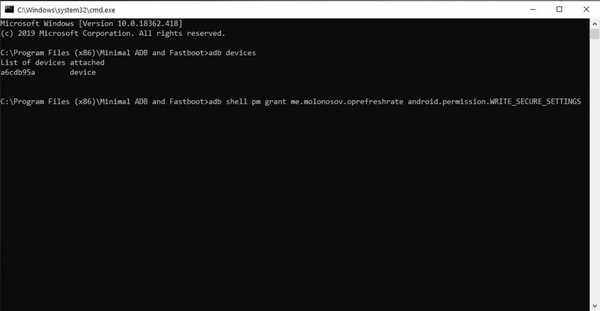
4. Questo è tutto. Il tuo interruttore rapido funziona ora. Puoi verificarlo toccando l'interruttore. Diventa blu ogni volta che si utilizza la frequenza di aggiornamento del display a 90 Hz. Toccalo di nuovo per tornare alla frequenza di aggiornamento di 60 Hz, se lo desideri.
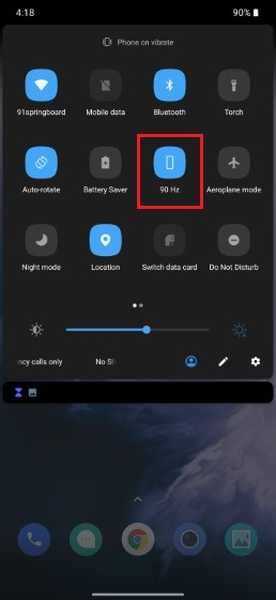
VEDERE ANCHE: Come abilitare il blocco delle impronte digitali su WhatsApp su Android
Passa facilmente tra 60 Hz e 90 Hz Frequenza di aggiornamento
Adoro questa piccola modifica in quanto mi consente di passare facilmente tra le frequenze di aggiornamento di 60 Hz e 90 Hz. Non devo più scavare nell'app delle impostazioni per modificare le mie preferenze. In questo modo posso godermi l'animazione fluida del display a 90 Hz e passare alla frequenza di aggiornamento a 60 Hz ogni volta che devo risparmiare un po 'di durata della batteria. Fateci sapere le vostre opinioni su questo semplice ritocco e ponete tutte le domande che avete scrivendo nella sezione commenti qui sotto.















